cuda、gdal环境配置及vs工程创建配置
2018-03-15 11:14
288 查看
CUDA(Compute Unified Device Architecture),是显卡厂商NVIDIA推出的运算平台。
简言之,就是用显卡来做计算。
GDAL(Geospatial Data Abstraction Library)是一个在X/MIT许可协议下的开源栅格空间数据转换库。它利用抽象数据模型来表达所支持的各种文件格式。它还有一系列命令行工具来进行数据转换和处理。
简言之,就是一个地信遥感处理工具。
(1)安装cuda-toolkit
(2)安装GDAL的vc++包
①安装vcpkg
②安装GDAL
(3)使用vs2015新建vc++工程,修改配置使之能应用GDAL运行
—————————————分割线、以下正文————————————
会下载十几个包,正常情况下静静等待其依次下载安装编译即可。
但是此处可能出现三个问题,按照出现顺序我将它们排列如下:
a.提示缺少camke,并且一直下载不下来。解决方法:手动下载并放至相应目录(具体怎么下载和放到哪儿略),停止安装并重新输入命令让其安装,即可继续。
b.卡在第一个包处,一直在编译。解决方法:安装vs2015英文版,可以解决问题。猜测是其c++编译器可行。
c.卡在任意包下载处。解决方法:同a,动下载并放至相应目录(具体怎么下载和放到哪儿略),停止安装并重新输入命令让其安装,即可继续。
至此,运行环境配置完毕

然后,选择已有代码的位置(文件夹),如图
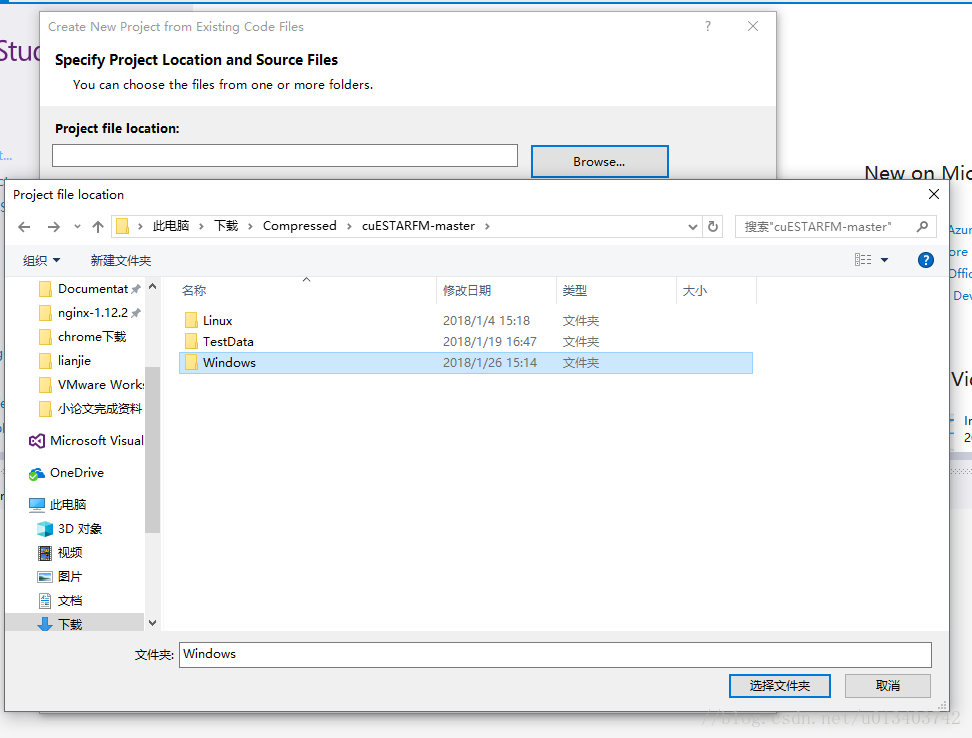
确定后,输入Project name,点击finish。创建成功。
②添加cu文件,如图。
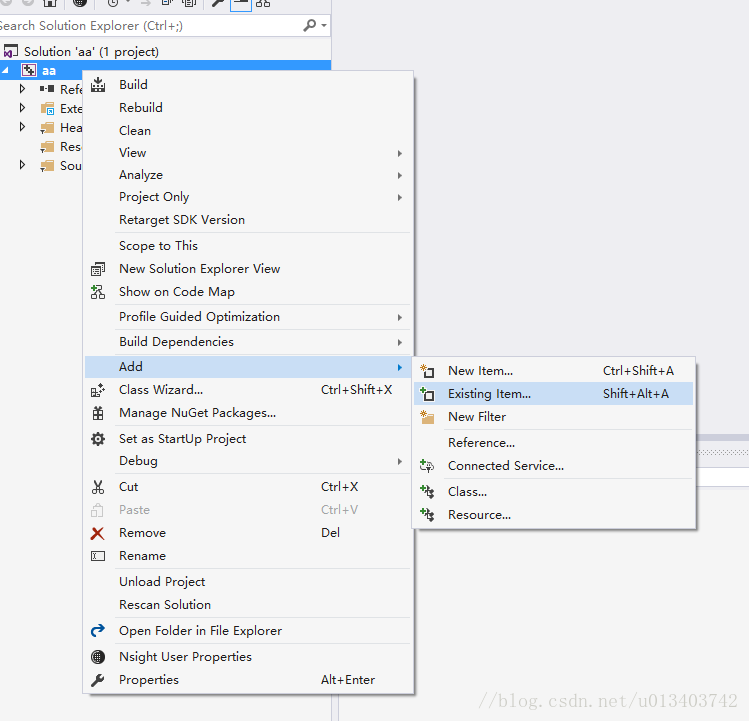
③配置项目
如图依次选择。
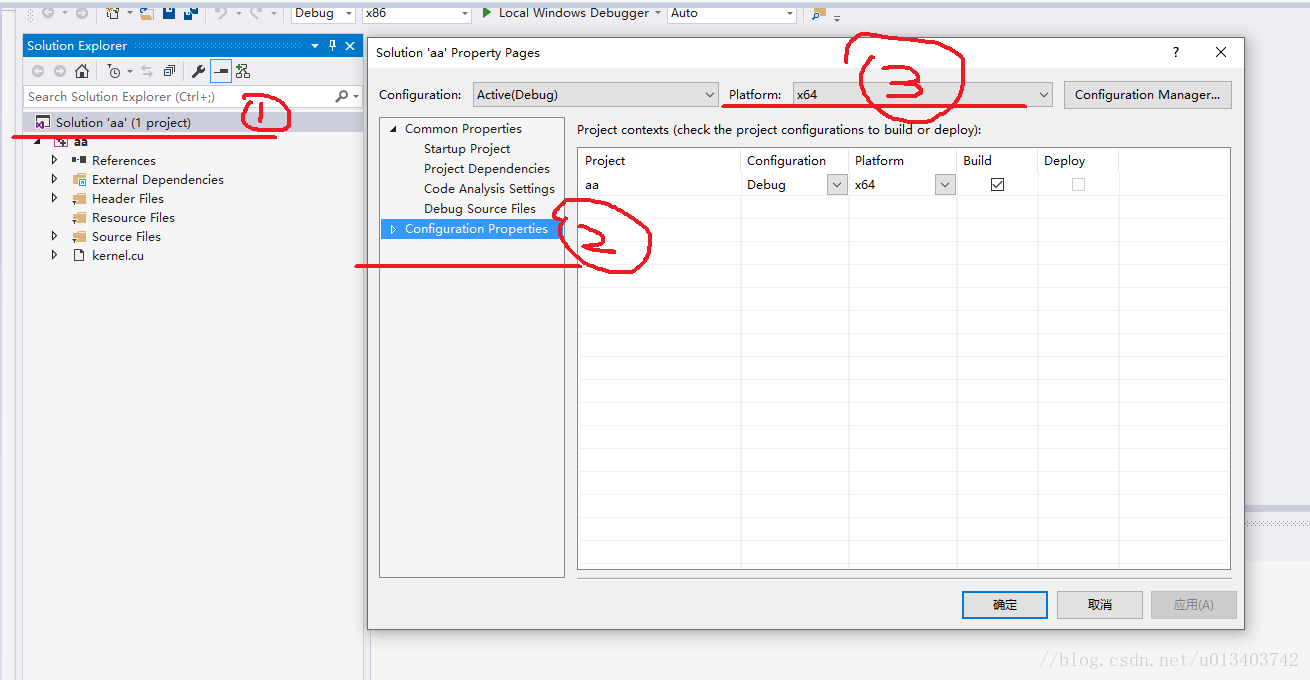
然后,还是如图,注意蓝色背景都是我点击的位置,不要点错找不到:
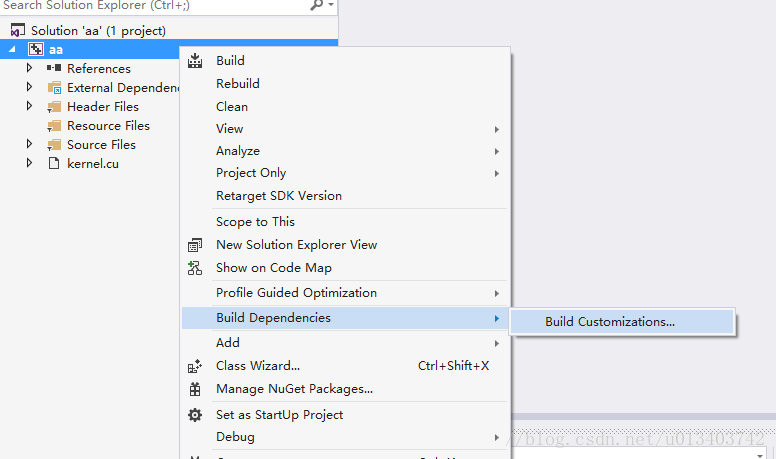
弹出如下窗口,打勾,点击ok:
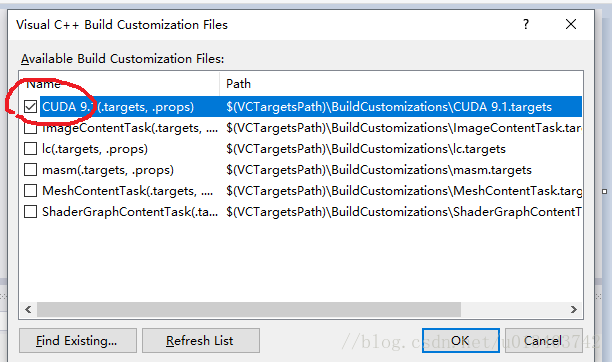
然后,如图依次点击,最后确定:
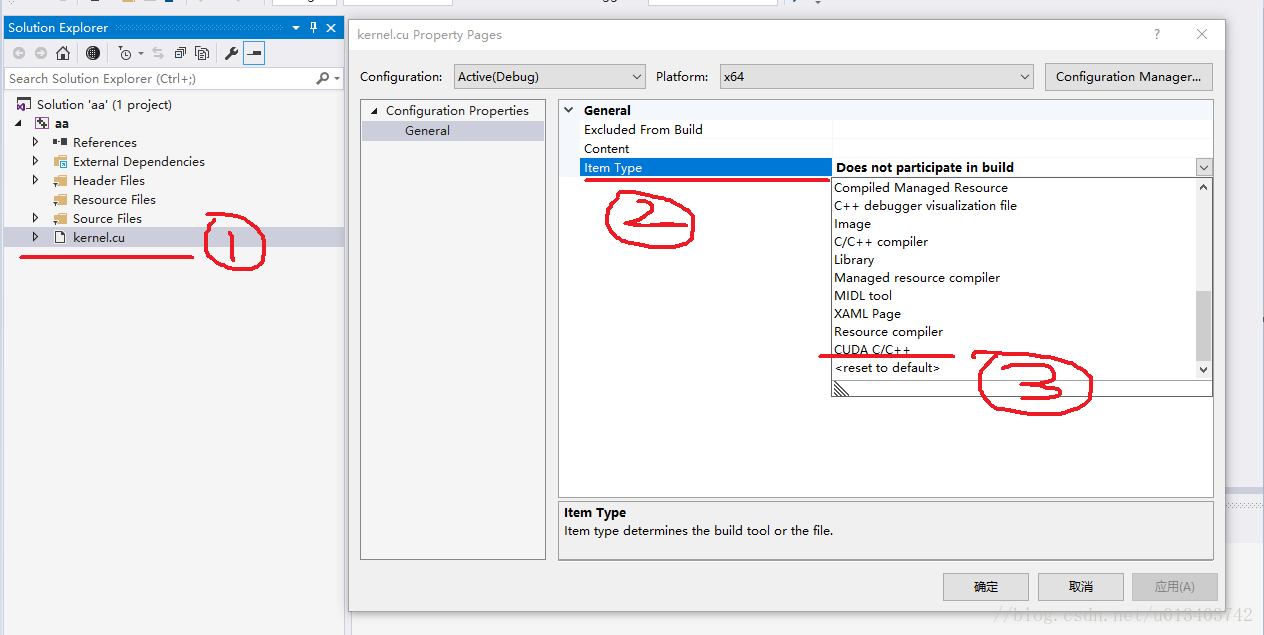
然后,如图点开窗口:
在①和②处添加路径,注意是添加,不要覆盖原来的,且分号是英文下的分号。
①处输入如 C:\GDAL\include ,②处输入如 C:\GDAL\lib注意根据自己电脑文件位置进行修改啊点击确定
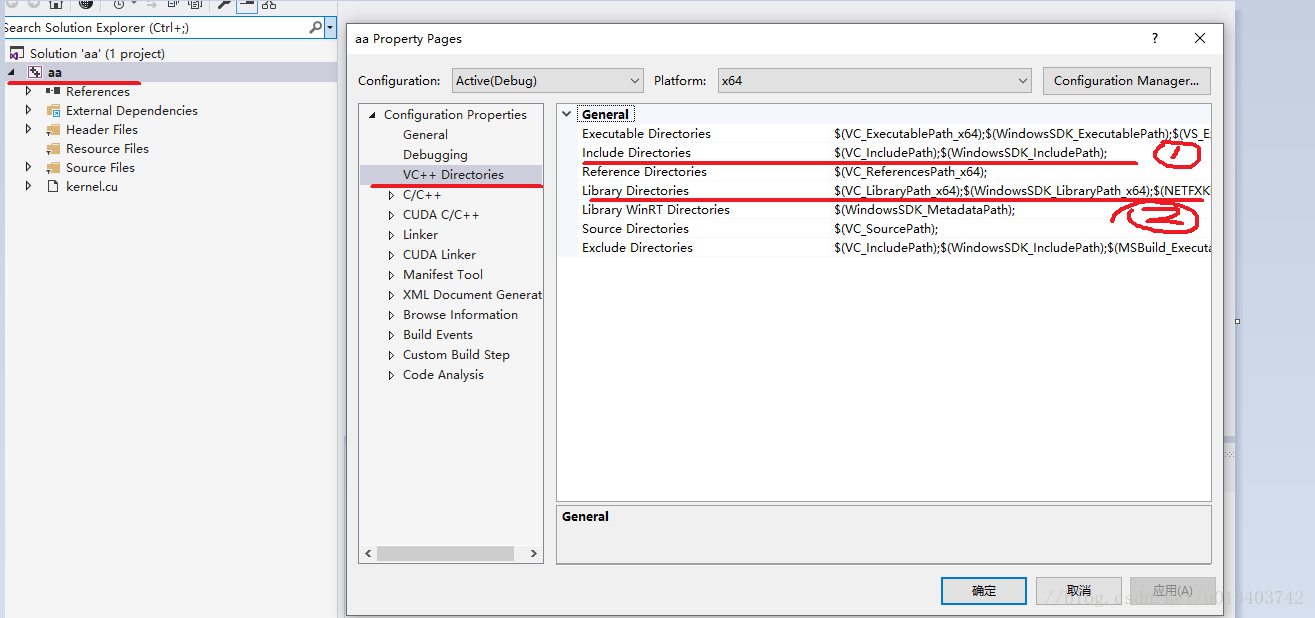
然后,如图依次点开:
在③处,用以下字符串
kernel32.lib;user32.lib;gdi32.lib;winspool.lib;comdlg32.lib;advapi32.lib;shell32.lib;ole32.lib;oleaut32.lib;uuid.lib;odbc32.lib;odbccp32.lib;%(AdditionalDependencies);cudart_static.lib
覆盖原来的值。
点击确定
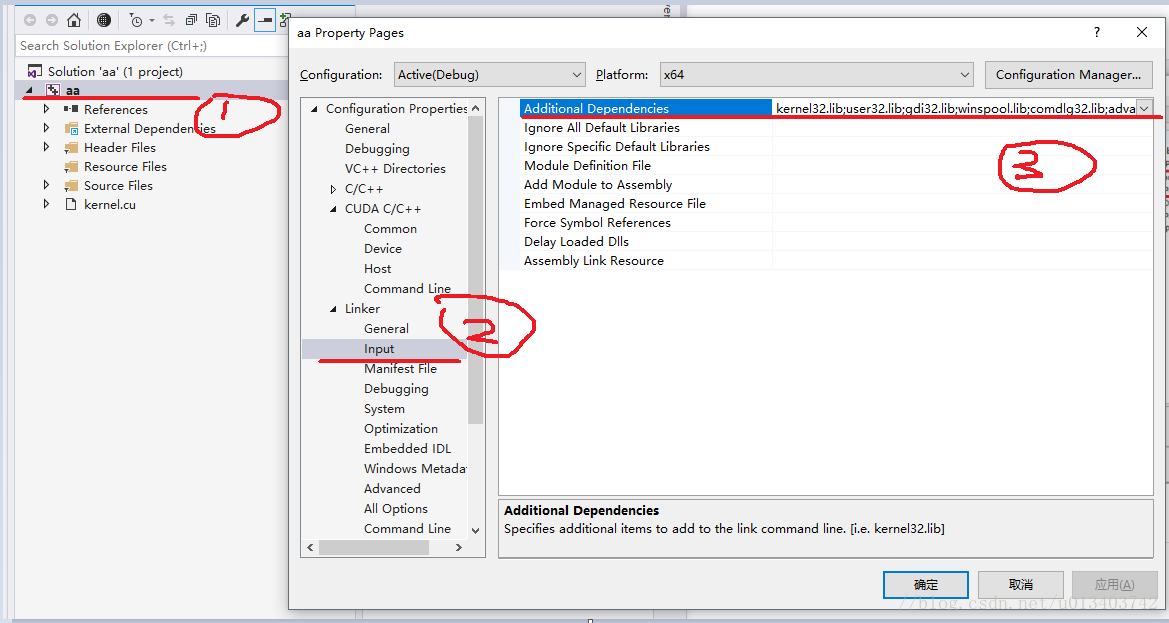
配置结束,点击编译。

没有这个值可以自己手动建。
简言之,就是用显卡来做计算。
GDAL(Geospatial Data Abstraction Library)是一个在X/MIT许可协议下的开源栅格空间数据转换库。它利用抽象数据模型来表达所支持的各种文件格式。它还有一系列命令行工具来进行数据转换和处理。
简言之,就是一个地信遥感处理工具。
这里,我们在vc++语言下应用两者。
主要分为三个部分:(1)安装cuda-toolkit
(2)安装GDAL的vc++包
①安装vcpkg
②安装GDAL
(3)使用vs2015新建vc++工程,修改配置使之能应用GDAL运行
—————————————分割线、以下正文————————————
(1)安装cuda-toolkit
在https://developer.nvidia.com/cuda-downloads网址下下载windows版的,进行安装即可。(2)安装GDAL的vc++包
gdal可以在各个语言下使用,这里我们使用vc++①安装vcpkg
在https://github.com/Microsoft/vcpkg下载并解压到指定安装目录,如c盘根目录。不建议装在系统盘,安装各种包后会比较大。②安装GDAL
在vcpkg解压完成的目录下按shift+鼠标右键,在此处打开powershell窗口,在里面输入./vcpkg instal gdal:x64-windows。会下载十几个包,正常情况下静静等待其依次下载安装编译即可。
但是此处可能出现三个问题,按照出现顺序我将它们排列如下:
a.提示缺少camke,并且一直下载不下来。解决方法:手动下载并放至相应目录(具体怎么下载和放到哪儿略),停止安装并重新输入命令让其安装,即可继续。
b.卡在第一个包处,一直在编译。解决方法:安装vs2015英文版,可以解决问题。猜测是其c++编译器可行。
c.卡在任意包下载处。解决方法:同a,动下载并放至相应目录(具体怎么下载和放到哪儿略),停止安装并重新输入命令让其安装,即可继续。
至此,运行环境配置完毕
(3)使用vs2015新建vc++工程,修改配置使之能应用GDAL运行
①打开vs2015,file-->new-->project from existing code。如图然后,选择已有代码的位置(文件夹),如图
确定后,输入Project name,点击finish。创建成功。
②添加cu文件,如图。
③配置项目
如图依次选择。
然后,还是如图,注意蓝色背景都是我点击的位置,不要点错找不到:
弹出如下窗口,打勾,点击ok:
然后,如图依次点击,最后确定:
然后,如图点开窗口:
在①和②处添加路径,注意是添加,不要覆盖原来的,且分号是英文下的分号。
①处输入如 C:\GDAL\include ,②处输入如 C:\GDAL\lib注意根据自己电脑文件位置进行修改啊点击确定
然后,如图依次点开:
在③处,用以下字符串
kernel32.lib;user32.lib;gdi32.lib;winspool.lib;comdlg32.lib;advapi32.lib;shell32.lib;ole32.lib;oleaut32.lib;uuid.lib;odbc32.lib;odbccp32.lib;%(AdditionalDependencies);cudart_static.lib
覆盖原来的值。
点击确定
配置结束,点击编译。
编译成功后运行程序,如果程序运行时间超过30s,显卡计算进程会被掐掉。所以需要修改注册表。
修改方法如下:没有这个值可以自己手动建。
相关文章推荐
- VS 2008 Duilib 环境配置与第一个工程
- VS2015 + CUDA 8.0 配置GTX1070的OpenCL 开发环境
- win10环境:python虚拟环境的安装和配置与scrapy工程创建
- windows10+cuda7.5+opencv2.4.13+vs2013环境配置
- windows下正确配置CUDA 4.0环境并在Visual Studio 2008中新建工程
- Windows10+Caffe+CUDA7.5+VS2013环境配置
- NDK的环境配置与工程创建
- 一,VS2013下cocos2d的环境搭建以及工程创建
- VS2015 编译环境下CUDA安装配置
- 简单4步在win7 X64+cuda7.5或cuda8.0+VS2013环境中配置caffe深度学习框架,不用配置复杂的依赖库。
- windows10 下 opencv2.4.13/opencv3.0.0 + VS2013 + cuda7.5 环境配置
- VS2015编译环境下CUDA安装配置
- win10+CUDA7.5+VS2013环境配置
- 如何在VS 2012开发平台中搭建CUDA开发环境以及opencv的配置方法
- Cocos2d-x 2.2 - VS 2010 - Win7 环境配置 - 配置项目模板,保证创建即可无错运行
- win10+VS2015 编译64位的gdal,并配置环境
- 【高性能编程】环境配置--cuda 环境搭建 在VS中的配置
- VS2015+Anaconda4.4.0(Python3.6)+Theano+CUDA8.0+cuDNN5.1环境配置
- 关于cocos2d-x-3.2版本环境的搭建和在VS环境下自己创建工程的步骤
- cocos2d-x 2.2.2 环境配置和创建工程的一些问题
